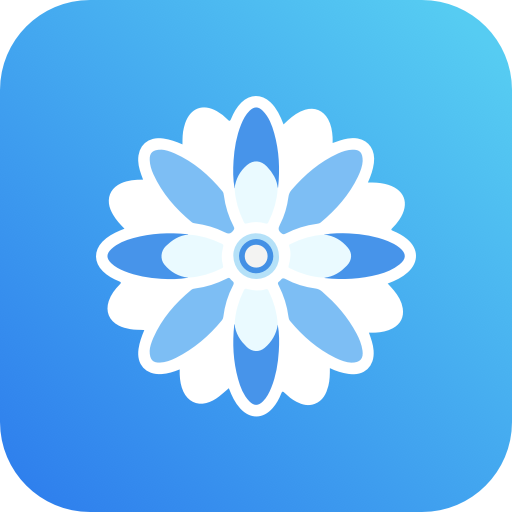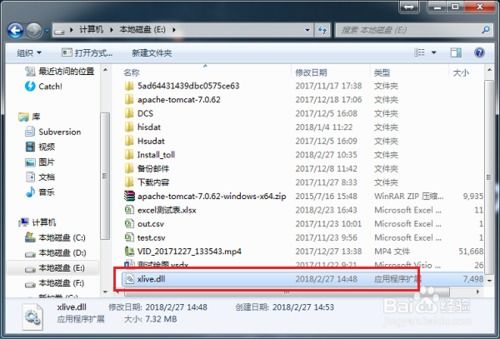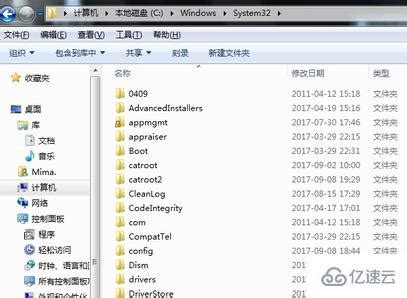如何有效删除系统中冗余的DLL文件?
在使用电脑的过程中,随着时间的推移,系统中往往会积累大量的DLL(动态链接库)文件。这些DLL文件是Windows操作系统和其他软件运行所必需的组件,但有时候,一些不再被使用的DLL文件会滞留在系统中,成为冗余数据,占用宝贵的硬盘空间,甚至可能导致系统性能下降或冲突。因此,学会如何删除系统的冗余DLL文件,是维护电脑健康、提升运行效率的一个重要技能。以下是一些实用的方法和步骤,帮助你安全有效地清理系统中的冗余DLL文件。

首先,了解DLL文件的作用至关重要。DLL文件是一种包含代码和数据的可执行文件,可以被多个程序同时使用。这种设计机制减少了内存的占用,因为同一个DLL文件可以被多个程序共享,而不需要每个程序都单独存储一份相同的代码。然而,当软件被卸载或更新时,有时其关联的DLL文件并不会被自动删除,这些遗留下来的DLL文件就可能成为冗余。

一、使用系统自带工具
Windows系统自带了一些工具,可以帮助你识别并删除冗余的DLL文件。
1. 磁盘清理工具
磁盘清理是Windows内置的实用程序,可以自动扫描并删除系统文件、临时文件、回收站中的文件以及其他不再需要的文件,包括一些不再被引用的DLL文件。使用方法如下:
打开“此电脑”或“我的电脑”。
右键点击你想要清理的驱动器(通常是C盘),选择“属性”。
在“常规”选项卡中,点击“磁盘清理”。
系统将开始扫描可以删除的文件。扫描完成后,系统会列出可以删除的文件类型。
勾选“系统文件”选项,点击“清理系统文件”。
再次扫描后,仔细查看列出的文件,虽然磁盘清理工具不会直接列出DLL文件,但它会删除一些不再被系统需要的文件,其中可能包括冗余的DLL文件。
2. DISM和SFC工具
DISM(部署映像服务和管理)和SFC(系统文件检查器)是用于修复和恢复Windows系统文件的工具。虽然它们的主要目的是修复损坏的文件,但在某些情况下,这些工具也可以帮助识别和删除冗余的DLL文件。
以管理员身份运行命令提示符。
输入`sfc /scannow`命令,执行系统文件检查,这将扫描并修复损坏的系统文件。
输入`DISM.exe /online /cleanup-image /restorehealth`命令,修复Windows映像中的损坏文件。
注意,这些工具并不会直接删除冗余DLL文件,但它们可以确保系统文件的完整性和准确性,有时在修复过程中会删除一些不再需要的文件。
二、第三方软件
除了系统自带工具外,还有一些第三方软件可以帮助你更有效地识别并删除冗余的DLL文件。
1. DLL清理工具
市面上有一些专门的DLL清理工具,如CCleaner、Total Uninstaller等。这些工具通常具有更强大的扫描和清理功能,可以自动识别并列出系统中的冗余DLL文件,供用户选择删除。
下载并安装一个可靠的DLL清理工具。
运行工具,选择“扫描”或类似的选项,让工具自动分析系统中的DLL文件。
扫描完成后,工具会列出所有找到的DLL文件,其中一些可能被标记为冗余或不再被使用。
仔细查看列表,确认哪些文件是可以安全删除的(通常工具会提供一些信息来帮助你做出判断,如文件的来源、最后访问时间等)。
勾选你想要删除的文件,然后点击“清理”或“删除”按钮。
2. 注册表清理工具
注册表是Windows系统的一个重要组成部分,它存储了关于系统和软件配置的信息。有时候,注册表中的条目会指向已经被删除或不再存在的DLL文件,这些无效的注册表条目也会导致系统性能问题。因此,使用注册表清理工具也是一个不错的选择。
下载并安装一个可靠的注册表清理工具。
运行工具,让它自动扫描注册表中的无效条目。
扫描完成后,工具会列出所有找到的无效条目,包括指向不存在DLL文件的条目。
仔细查看列表,确认哪些条目是可以安全删除的。
勾选你想要删除的条目,然后点击“清理”或“修复”按钮。
三、手动删除
虽然使用工具和软件是最方便的方法,但有时候你可能需要手动删除一些特定的DLL文件。手动删除需要谨慎操作,因为错误的删除可能会导致系统不稳定或软件无法运行。
首先,确保你知道你要删除的DLL文件的确切名称和位置。
使用文件资源管理器导航到该文件的存储位置。
右键点击文件,选择“删除”。
如果系统提示该文件正在被使用,你可能需要先关闭正在使用该文件的程序或服务。
如果不确定哪个程序正在使用该文件,可以使用任务管理器查看正在运行的进程,并尝试结束与该文件相关的进程。
四、注意事项
在删除任何DLL文件之前,务必备份你的系统和重要数据,以防万一。
使用任何清理工具或软件时,都要确保它们来自可靠的来源,以避免引入恶意软件或病毒。
清理DLL文件时,要特别小心,因为错误的删除可能会导致系统崩溃或软件无法运行。
定期更新你的操作系统和软件,以确保它们的安全性和稳定性。
如果你不确定某个DLL文件是否可以删除,最好先进行一些研究或咨询专业人士的意见。
通过上述方法和步骤,你可以有效地识别并删除系统中的冗余DLL文件,从而释放硬盘空间、提升系统性能。记住,始终要谨慎操作,并备份你的数据以防不测。
- 上一篇: 轻松解锁:如何关闭网易云音乐的心动模式
- 下一篇: 如何关闭QQ宠物功能
-
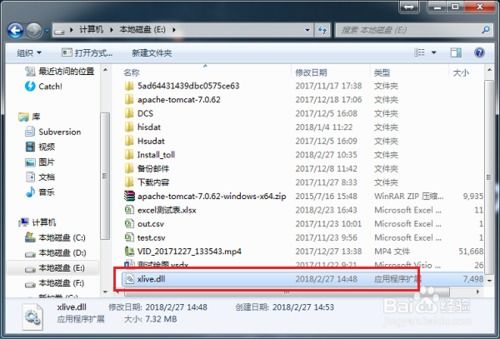 轻松解决Win10系统提示xlive.dll文件丢失的问题资讯攻略12-01
轻松解决Win10系统提示xlive.dll文件丢失的问题资讯攻略12-01 -
 开机时提示uxtheme.dll丢失怎么办?资讯攻略02-27
开机时提示uxtheme.dll丢失怎么办?资讯攻略02-27 -
 解决shdoclc.dll无效映像问题的有效方法资讯攻略11-16
解决shdoclc.dll无效映像问题的有效方法资讯攻略11-16 -
 程序启动失败:缺少libeay32.dll文件资讯攻略12-06
程序启动失败:缺少libeay32.dll文件资讯攻略12-06 -
 一键删除无用系统服务,轻松优化电脑性能资讯攻略02-16
一键删除无用系统服务,轻松优化电脑性能资讯攻略02-16 -
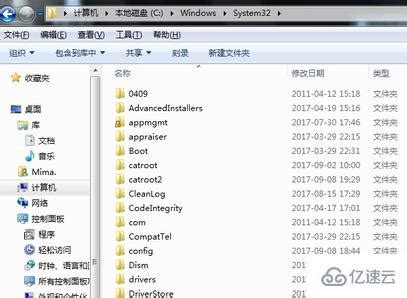 轻松解决!Windows10系统计算机丢失xlive.dll文件的完美方案资讯攻略12-01
轻松解决!Windows10系统计算机丢失xlive.dll文件的完美方案资讯攻略12-01